Як відновити гаджети в Windows 8.1

серед Функції Windows до кого Microsoft повністю здався в Windows 8 (крім інтерфейсу Аеро склянки та меню Почати) також гаджети. Тоді як значна частина користувачів попередні версії Windows їм навіть не було цікаво спробувати ці гаджети, багато людей скучили за ними в новому Операційні системи Windows 8 і Windows 8.1. Якщо ви користуєтеся Windows 8.1 і досі сумуєте за гаджетами, у нас є для вас гарна новина: ви можете повернути їх за допомогою програми 8Пакет гаджетів.
8Пакет гаджетів Це О Безкоштовна заявка для Windows 8/8.1 який, як ми вже говорили вище, відновлює звичні нам гаджети Windows Vista і Windows 7 (або, принаймні, схожість з відповідними гаджетами досить велика).
Як відновити гаджети в Windows 8/8.1?
- після встановлення відкрийте програму (ви можете перевірити опцію Показувати гаджети після завершення налаштування перед віддачею Закінчити процес встановлення), щоб відобразити вікно доступних гаджетів
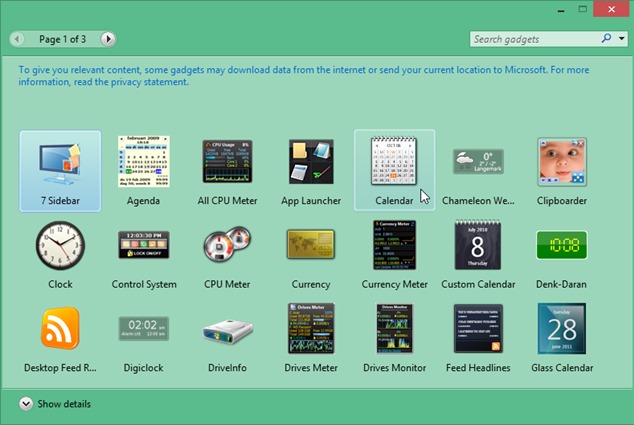
- за замовчуванням, увімк робочий стіл буде відображатися бічна панель (з правого боку), який містить ряд гаджети за замовчуванням наприклад Годинник або Вигадка. Щоб додати інші гаджети, двічі клацніть їх у діалоговому вікні, де вони відображаються (або перетягніть їх на бічну панель)
- якщо бічна панель стає занадто тісною, ви можете muta гаджетів, які відображаються на робочий стіл (утримуйте курсор миші над правим верхнім краєм гаджета, який потрібно перемістити на відображення панель інструментів-вул йому; натисніть на балів відображається під піктограмою для Варіанти і перетягніть гаджет у будь-яке місце робочого столу)
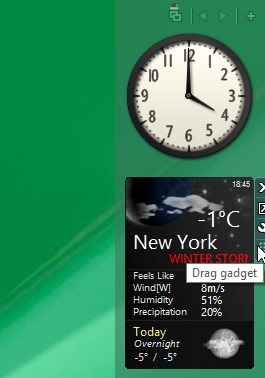
Деякі з доступних гаджетів мають налаштування для налаштування (наприклад, гаджет Вигадка які можуть бути змінити розмір або їх можна змінити налаштування розташування або шкіри-вул). Для доступу налаштування гаджета, клацніть права клацніть на нього та виберіть Варіанти у відображеному меню.
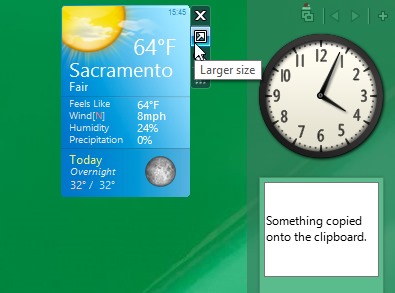
Крім того, і сайдбар-вул має свій власний вибір, до них можна отримати доступ, клацнувши правою кнопкою миші будь-де на одному порожній простір з бічної панелі.
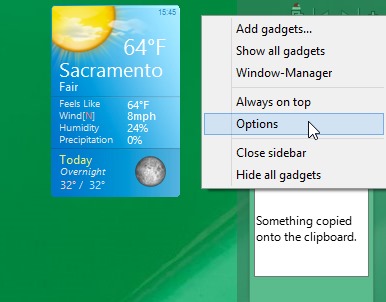
Завантажте 8Gadgetpack для Windows 8.1.
Примітка. Щоб бічна панель і гаджети залишалися видимими, навіть коли ви використовуєте інші програми, встановлені в системі, виберіть опцію «Завжди зверху» в меню бічної панелі, що відкривається при натисканні правою кнопкою миші.
Налаштування стелс – Відновлення гаджетів у Windows 8.1
Як відновити гаджети в Windows 8.1
Що нового
Про схованка
Пристрасний до технологій, я люблю тестувати та писати навчальні посібники про операційні системи Windows, прагнучи відкрити цікаві речі.
Переглядайте всі дописи потайВас також може зацікавити...

